更多下载地址
win8系统怎么将窗口背景改成绿色护眼色
- 软件介绍
- 软件截图
- 相关软件
- 相关阅读
- 下载地址
win8系统怎么将窗口背景改成绿色护眼色?
长时间使用电脑会导致大家用眼疲劳,眼睛干涩等情况,只要你一直使用电脑,那么这个故障是没有法避免的。小编唯一能为我们做的就是教我们怎么将窗口颜色设置成护眼绿,在护眼的道理上为我们提供任何借助
温馨提示,此办法只能一定成都上的保护视力,希望我们还是能够自己做好其他的护眼措施
具体办法如下: 1、点击电脑,在桌面上右击鼠标,选中“个性化”; 2、在跳出的“个性化”窗口中,选中左下方的“窗口颜色”项目; 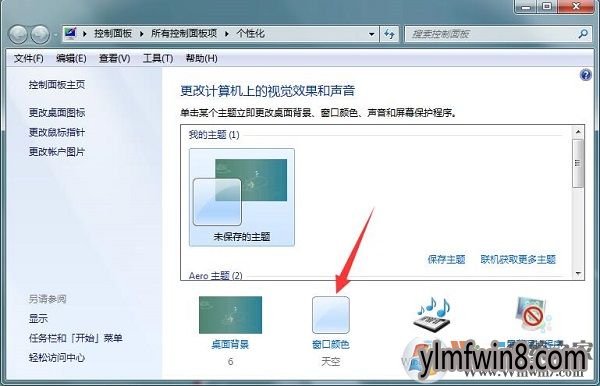 3、在跳出的“窗口颜色和外观”窗口中,选中“高级外观设置”选项;
3、在跳出的“窗口颜色和外观”窗口中,选中“高级外观设置”选项; 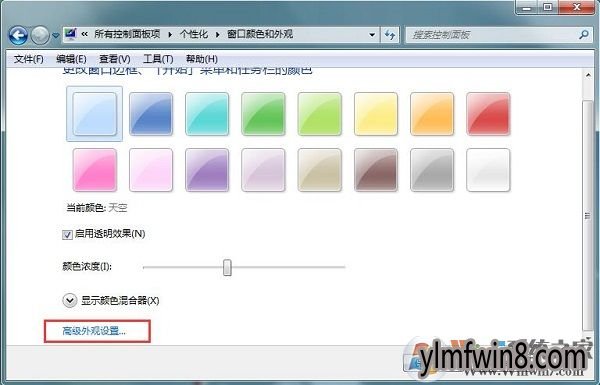 4、在跳出的窗口中,选中“项目”下方的下拉列表框,然后选中“窗口”项目;
4、在跳出的窗口中,选中“项目”下方的下拉列表框,然后选中“窗口”项目; 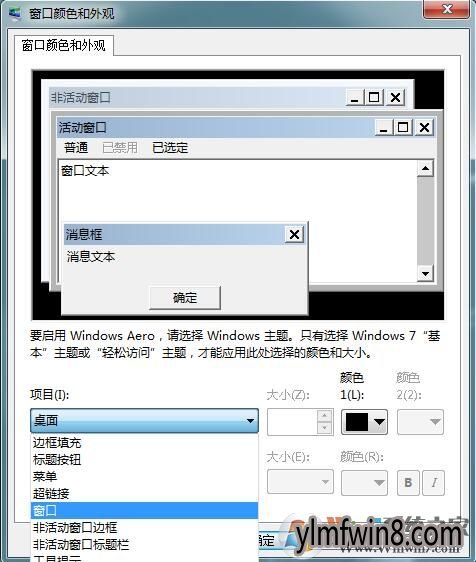 5、再打开“颜色”下方的下拉列表框,给出的几个颜色选项不能满足大家的要求,虽然是有绿色选项,但是该颜色不能很好的保护大家的眼睛。所以大家选中“其他”按钮;
5、再打开“颜色”下方的下拉列表框,给出的几个颜色选项不能满足大家的要求,虽然是有绿色选项,但是该颜色不能很好的保护大家的眼睛。所以大家选中“其他”按钮; 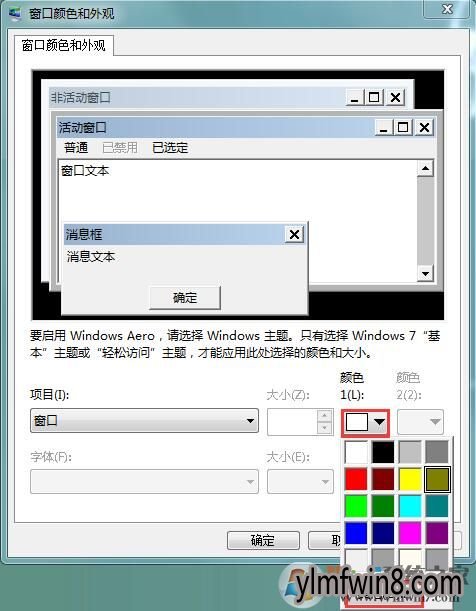 6、在“颜色”设置窗口中,可以看到有色调、饱和度、亮度等项,将色调设置为85,饱和度设置为120,亮度设置为205,这时可以看到上方的窗口中的选色点选中到了一款浅绿色,然后在“颜色”框看到最终的效果图。打开“确定”按钮便可。
6、在“颜色”设置窗口中,可以看到有色调、饱和度、亮度等项,将色调设置为85,饱和度设置为120,亮度设置为205,这时可以看到上方的窗口中的选色点选中到了一款浅绿色,然后在“颜色”框看到最终的效果图。打开“确定”按钮便可。

以上就是win8系统将文件夹背景变成绿色的办法,当然我们也可以设置其他颜色,依据个人需求进行设置,希望可以借助到我们。
相关软件
- 热门手游
- 最新手游
- 本类周排行
- 本类总排行
- 1win8系统windows installer服务拒绝访问如何办
- 2电脑截图快捷键(电脑截屏快捷键大全)XP/win8/win8/win10系统
- 3win8系统休眠后恢复后网络连接不上如何办
- 4win8系统怎么屏蔽浮动的小广告和跳出窗口
- 5win8系统任务栏不显示预览窗口如何办
- 6win8系统在玩游戏的时候怎么快速回到桌面
- 7win8系统菜单关机按钮消失的找回办法
- 8wmiprvse.exe是什么进程?wmiprvse.exe cpu占用高如何禁止
- 9win8系统scardsvr.exe是什么进程?我真的懂scardsvr.exe禁用办法
- 10hkcmd.exe是什么进程?win8下如何禁止hkcmd.exe进程?




